Esta opción permite la conversión de una lista de Pedidos en Albaranes, creando un Albaran por cada Pedido, con el mismo resultado que si se busca un pedido y se convierte a albaran por la gestión de ventas, de uno en uno.
Opcionalmente se permite indicar datos que deben llevar los albaranes, como trabajador o un almacén distinto. Así como la posibilidad de generar un traspaso entre almacenes por la mercancía indicada, pudiendo usarse como carga del camión.
Al final de la generación de albaranes, se permite imprimir o no cada albaran, e imprimir o no un listado resumen de los albaranes creados.
La ventana de conversión es la siguiente:
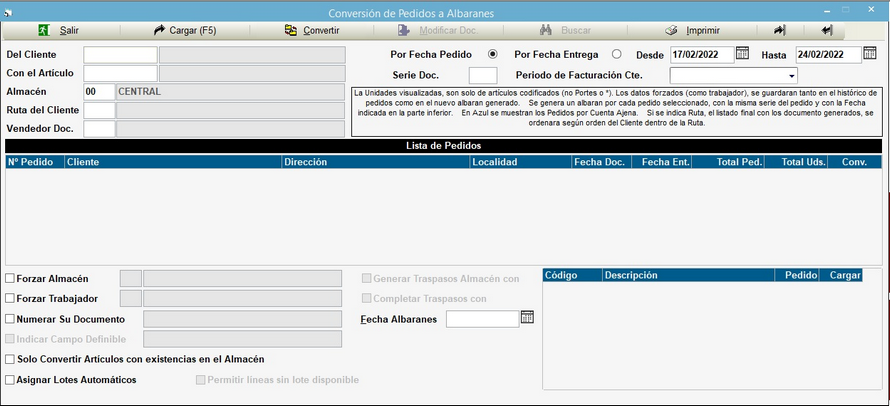
Para cargar los pedidos a convertir, filtramos pedidos entre fechas, y seleccionamos por fecha de pedido o por fecha de entrega. Opcionalmente podemos filtrar por cliente, artículo, almacen, ruta, vendedor, serie del documento. Pulsamos en el botón cargar y se nos mostrará la lista de pedidos que cumplen el filtro. Seleccionaremos los pedidos a convertir, marcando el recuadro de la derecha, en la columna Conv., o pulsando en el botón ![]() . Se nos mostrará un resumen de la cantidad de unidades a servir (suma las cantidades de todos los artículos codificados en el pedido, excluyendo artículos * u otros como portes), y la suma de importes de los pedidos seleccionados. Opcionalmente podemos marcar también las siguientes opciones antes de convertir los pedidos:
. Se nos mostrará un resumen de la cantidad de unidades a servir (suma las cantidades de todos los artículos codificados en el pedido, excluyendo artículos * u otros como portes), y la suma de importes de los pedidos seleccionados. Opcionalmente podemos marcar también las siguientes opciones antes de convertir los pedidos:
| • | Forzar Almacén: Si lo marcamos e indicamos un almacén distinto del principal, los albaranes se crearán con ese almacén, en lugar del almacén que se puso en el pedido inicial. |
| • | Generar Traspasos Almacén con: Si se marca Forzar Almacén, se habilita ésta opción para que si se marca también, al terminar de convertir los pedidos en albarán, si se convierten todos sin error (puede haber error si no hay existencias y no se permite vender artículos sin existencias en parámetros), entonces se genere un traspaso de almacén por todos los artículos del almacén de los pedidos al almacén indicado para los albaranes. |
| • | Completar Traspasos con: Si se marca Generar Traspasos Almacén con, se habilita ésta opción para que si se marca también, que se generen los traspasos no por las unidades indicadas en los pedidos, sino que se permite editar la lista de artículos (en la parte inferior que agrupa a todos los artículos que se van a convertir de pedido a albarán), para poner la cantidad real a cargar, generando el traspaso entre almacenes por esta cantidad, en lugar de la cantidad de los pedidos. |
| • | Forzar Trabajador: Si lo marcamos e indicamos un trabajador, los albaranes se crearán con ese trabajador, en lugar del indicado en el pedido inicial. |
| • | Numerar Su Referencia: Si se marca, se incluirá en el campo Su Documento de los albaranes creados, un numerador de 9 dígitos, que estará formado por los 4 dígitos del Año, seguido un numerador de 5 dígitos según los albaranes vivos o del histórico. |
| • | Indicar Campo Definible: Se incluye la posibilidad, de si hay configurados campos definibles para documentos de ventas (campo 1), se fuerce el valor a usar en los albaranes generados (también se actualizan los datos que pasan al histórico de pedidos). |
| • | Solo Convertir Artículos con existencias en el Almacén. Permite indicar que solo se pasen los artículos que tienen existencias suficientes en el Almacén, de forma que se conviertan parcialmente en caso necesario. Existen las siguientes excepciones, que imposibilitan esta conversión: |
| 1. | Si hay artículos codificados y no se pasa ninguno, no se convertirá el Pedido, en el caso de convertir algún artículo, convertirá los artículos sin codificar (artículos asterisco), comentarios y entregas a cuenta. |
| 2. | Si se va a convertir parcialmente y existe información de: lotes asignados, números de serie, cubicaciones. O si se detecta que es una conversión a Depósitos. O si la conversión generan Vencimientos de Albaranes, no se convertirá el Pedido. |
Si se hacen conversiones parciales, aparecerá una "P" en la columna "Conv", como que el pedido se ha convertido parcialmente, y se acumularán las líneas en el Histórico de Pedidos a las convertidas anteriormente.
| • | Asignar Lotes Automáticos. Si se usa trazabilidad de los productos con asignación de lote de forma manual , al realizar la conversión masiva de pedidos, el sistema asigna los lotes más antiguos a los productos sin ningún lote asignado. El sistema completará pedidos hasta agotar los lotes. En caso de que un pedido no pueda asignar lote, el sistema informara sobre él, indicando los artículos faltantes. Para acceder luego de forma manual al pedido, para ajustarlo según las existencias. |
| • | Permitir líneas sin lote disponible. Si se marca la opción de "Asignar Lotes Automáticos", se habilitará la posiblidad de marcar esta opción. La cual permite que si de un producto no tenemos lotes suficientes a asignar (ninguno o parcialmente), si se marca esta casilla, se convertirá el pedido, y al producto concreto no se le asignará ningún lote. Al final del proceso el sistema informa de los pedidos que llevan artículos sin lote. |
Una vez marcado lo necesario, pulsamos el botón Convertir, y los pedidos se convertirán en albaranes. Y si hemos marcado generar traspasos, se generará un traspaso entre los almacenes indicados.
En el caso de usar Pedidos de Ventas por Cuenta Ajena, al convertir los Pedidos en Depósitos, se convertirán primero los que no son de Ventas por Cuenta Ajena, y luego los que sí lo son, de forma que se imprimen los documentos por separado, sacando 2 veces la ventana de impresión, tanto para los documentos como para el resumen final. Los pedidos por cuenta ajena se mostrarán con texto en color azul, mientras que los normales irán en negro.